Hur man återställer från iCloud Backup utan återställning
Att säkerhetskopiera allt innehåll på iOS-enheter görs mycket enkelt av iCloud. Men att återställa iPhone från iCloud-säkerhetskopia är inte så lätt som det borde vara med iCloud. Det beror på om vi vill återställa säkerhetskopian till en ny enhet eller återställa en del av innehållet på en iPhone som används.
I den här artikeln kommer vi att diskutera hur vi kan återställa en iPhone från iCloud under installationsprocessen och hur du återställer iCloud-säkerhetskopian utan att behöva återställa enheten. Vi kommer också att titta på flera problem du kan möta när du återställer iCloud-säkerhetskopian och hur du kan lösa dem.
- Del 1. Det officiella sättet att återställa iPhone från iCloud backup
- Del 2. Hur man återställer från iCloud backup utan att återställa?
- Del 3. Återställ från iCloud backup fungerar inte? Här är vad du ska göra
Del 1. Det officiella sättet att återställa iPhone från iCloud backup
Vi vill återställa iCloud-säkerhetskopian till en ny iPhone eller en iPhone som används, vi måste se till att vi har en iCloud-säkerhetskopieringsfil att återställa. För att säkerhetskopiera iPhone till iCloud, gå till iPhone-inställningar > Ditt namn > iCloud > tryck på Säkerhetskopiera nu. Om du använder iOS 14 eller tidigare, gå till Inställningar > Rulla ned och tryck på iCloud > Slå på iCloud Back och tryck sedan på Säkerhetskopiera nu.
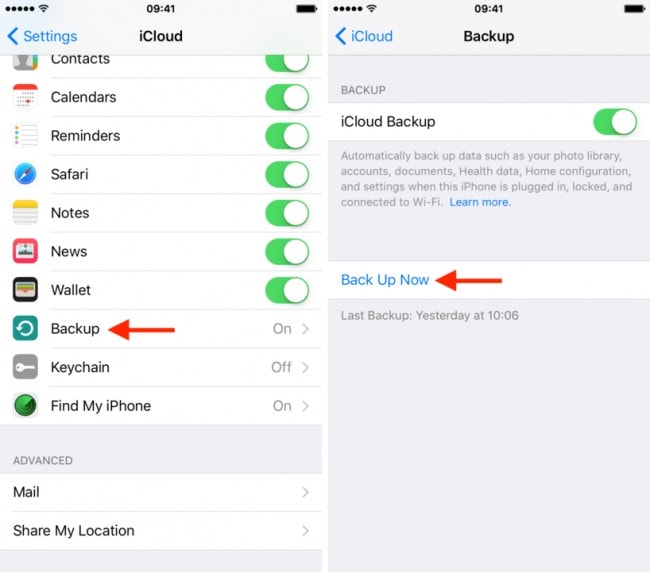
Nu när vi är säkra på att vi har rätt iCloud-säkerhetskopia, låt oss se hur man återställer iPhone från iCloud.
1. Hur återställer man en ny iPhone från iCloud backup?
- Slå på din nya iPhone och följ instruktionerna på skärmen.
- På ‘Applikationsdata’ trycker du på ‘Återställ från iCloud Backup’.
- Logga in på ditt Apple-ID och välj den säkerhetskopia du vill återställa.
2. Hur återställer man en iPhone som används från iCloud backup?
Kom ihåg att återställning från iCloud-säkerhetskopiering endast kan slutföras via iOS Setup Assistant, vilket innebär att den endast är tillgänglig under installationsprocessen för iPhone. Så om du vill återställa något innehåll från iCloud-säkerhetskopia måste du radera din iPhone för att ställa in den igen. Följ stegen nedan för att återställa iPhone från iCloud-säkerhetskopia.
- Knacka på Inställningar> Allmänt> Återställ> Radera allt innehåll och inställningar.
- När iPhone slås på igen, följ instruktionerna på skärmen för att konfigurera enheten.
- När du kommer till skärmen ‘App & Data’, välj ‘Återställ från iCloud Backup.’
- Fortsätt att logga in med ditt Apple-ID och lösenord, så börjar den nya iPhone återställa all data, inklusive appar, musik, kontakter och mer.

Hur återställer jag från iCloud-säkerhetskopia utan att återställa?
Vad händer om du vill återställa data från ditt iCloud-konto utan att återställa enheten? Den här situationen kan uppstå om du bara har förlorat en del av din data, som några få meddelanden, och du hellre inte vill radera allt från din enhet för att få tillbaka några förlorade meddelanden.
Med DrFoneTool – Säkerhetskopiering av telefonen (iOS), kan du snabbt få tillbaka antingen alla eller en del av dina data, till exempel bara dina meddelanden. Dessutom tillåter programmet användare att enkelt återställa vissa utvalda data från iCloud och iTunes backup-filer.

DrFoneTool – Säkerhetskopiering av telefonen (iOS)
Det ultimata sättet att selektivt återställa iCloud-säkerhetskopian till iPhone 13/12/11/X.
- Hämta data direkt från iTunes backup och iCloud backup.
- Stöd iPhone 13/12/11/X och den senaste iOS 15 fullt ut!
- Förhandsgranska, välj och återställ data i originalkvalitet.
- Skrivskyddat och riskfritt.
Steg 1: Kör DrFoneTool – Phone Backup (iOS) på din dator och välj sedan ‘Återställ’ > ‘Återställ från iCloud-säkerhetskopia.’

Steg 2: Du måste sedan logga in på ditt iCloud-konto. Efter signeringen måste verifieringskoden anges om du har aktiverat tvåfaktorsautentiseringen.

Steg 3: Alla dina iCloud-backupfiler som är associerade med detta konto kan visas nu. Välj den senaste eller den du vill återställa och klicka på ‘Ladda ner.’

Steg 4: När nedladdningen är klar kan du se alla dataobjekt i den iCloud-backupfilen listad i nästa fönster. Välj de data du vill återställa och klicka på ‘Återställ till enhet’.
Du kan direkt återställa kontakter, meddelanden, foton etc. till din iOS-enhet om den är ansluten till datorn via USB-kablar.

Del 3. Återställ från iCloud backup fungerar inte? Här är vad du ska göra
Återställning från en iCloud-säkerhetskopia fungerar vanligtvis utan alltför många problem, men ibland kan något gå fel och din säkerhetskopia kan inte återställas helt. Följande är några av de vanligaste problemen och hur du åtgärdar dem iPhone kommer inte att återställa fel.
Du får felmeddelandet ‘Det uppstod ett problem med att ladda dina iCloud-säkerhetskopior. Försök igen, konfigurera som en ny iPhone eller återställ från iTunes-säkerhetskopia.’
Om du ser det här meddelandet betyder det i allmänhet ett problem med iCloud-servrarna. För att lindra detta problem bör du kontrollera iCloud-systemets status.
Gå till webbsidan på http://www.apple.com/support/systemstatus/ och om statusen är grön fungerar servrarna bra och problemet kan vara din egen enhets anslutning. Vänta bara några timmar och försök sedan igen.
Foton och videor kan inte återställas
Detta kan hända om kamerarullen på något sätt utesluts från säkerhetskopieringssektionen. Du kan kontrollera om iCloud-säkerhetskopian har kamerarulle aktiverad. Här är hur;
Steg 1: Öppna inställningar > iCloud och tryck sedan på Lagring och säkerhetskopiering > Hantera lagring.

Steg 2: Välj enhetsnamnet, vilket också är enheten som säkerhetskopieras, och se till att kamerarullen är påslagen.
Detta kommer att säkerställa att även foton och videor säkerhetskopieras. Vänta några timmar och försök igen.

Vi hoppas att du kan återställa din iCloud-säkerhetskopia, men om du har problem med din säkerhetskopia skulle DrFoneTool – Phone Backup (iOS) vara det perfekta valet eftersom det inte är beroende av iCloud-servrar.
Senaste artiklarna

